„Ccleaner“ naudojimas naudai
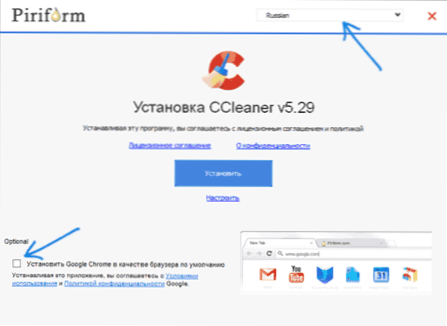
- 4968
- 1070
- Thomas Zemlak
„Ccleaner“ yra populiariausia nemokama kompiuterių valymo programa, teikianti vartotojui puikų funkcijų rinkinį, skirtą pašalinti nereikalingus failus ir optimizuoti kompiuterio našumą. Programa leidžia ištrinti laikinus failus, saugiai valyti naršyklių talpyklos ir registro raktus, atlikti išsamius ištrynimo failus iš krepšelio ir daug daugiau, o pradedantiesiems vartotojo „Ccleaner“ efektyvumo ir saugos sujungimui - galbūt „Leader Tarp Tarp“. Tokia programa.
Tačiau patirtis rodo, kad dauguma pradedančiųjų vartotojų valo automatiniu režimu (arba, kuris gali būti dar blogesnis, jie atkreipia dėmesį į visus taškus ir išvalo viską, kas įmanoma) ir ne visada žino, kaip naudoti „Ccleaner“, ką ir kodėl jis valo ir ką jis yra valo ir tai, ką jis valo, ir tai, ką jis valo, ir ką jis valo, ir galbūt geriau nevalyti. Tai bus aptarta šiose instrukcijose, kaip naudoti kompiuterio valymą naudojant „Ccleaner“, nepažeidžiant sistemos. Cm. Taip pat: Kaip išvalyti nereikalingų failų diską C (papildomi metodai, be „Ccleaner“), geriausios kompiuterio iš šiukšlių išvalymo programos.
Pastaba: Kaip ir dauguma kompiuterių valymo programų, „Ccleaner“ gali sukelti problemų su „Windows“ arba atsisiųsti kompiuterį ir, nepaisant to, kad tai paprastai neįvyksta, negaliu garantuoti, ar nėra problemų, kad nebūtų problemų.
Kaip atsisiųsti ir įdiegti „Ccleaner“
„Ccleaner“ galite atsisiųsti nemokamai iš oficialios svetainės https: // www.CCLEANER.Com/ru -ru/ccleaner - apačioje pasirinkite atsisiųsti nemokamame stulpelyje, jei jums reikia nemokamos versijos (gana funkcionali versija, visiškai suderinama su „Windows 10“, 8 ir „Windows 7“).
Programos diegimas nėra sudėtingas (jei diegimo programa atidaryta anglų kalba, viršutinėje dešinėje pasirinkite rusų kalbą), tačiau atkreipkite dėmesį, kad nesant „Google Chrome“ kompiuteryje, bus pasiūlyta ją įdiegti (jūs (jūs Gali pašalinti ženklą, jei norite atsisakyti).
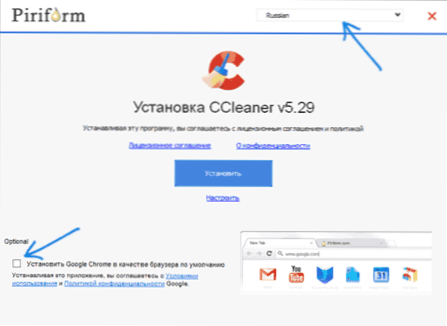
Taip pat galite pakeisti diegimo parametrus spustelėdami „Nustatyti“ po „Nustatykite“ mygtuką „Nustatyti“.
Daugeliu atve. Proceso pabaigoje „Ccleaner“ etiketė pasirodys darbalaukyje, o programą bus galima paleisti.
Kaip naudoti „Ccleaner“, ką ištrinti ir ką palikti kompiuteryje
Standartinis „Ccleaner“ naudojimo būdas daugeliui vartotojų yra spustelėti mygtuką „Analizė“ pagrindiniame programos lange, o tada - mygtuką „Išvalyti“ ir palaukite, kol kompiuteris automatiškai išvalys iš nereikalingų duomenų.
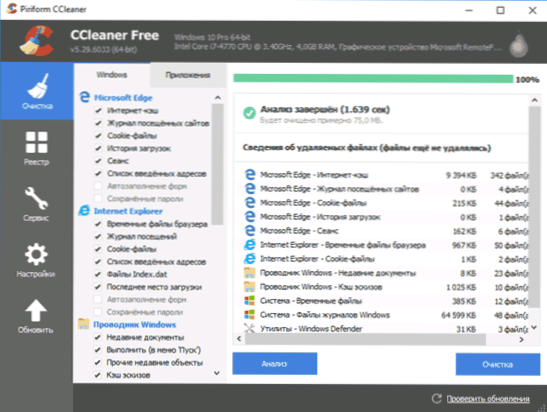
Pagal numatytuosius nustatymus „Ccleaner Deleys“ yra nemažas skaičius failų ir, jei kompiuteris ilgą laiką nebuvo išvalytas, diske išleistos vietos dydis gali padaryti įspūdį (ekrano kopija rodo programos langą, kai naudojamas neseniai įdiegtas „Windows 10“, Taigi nedaug vietos buvo išleista).
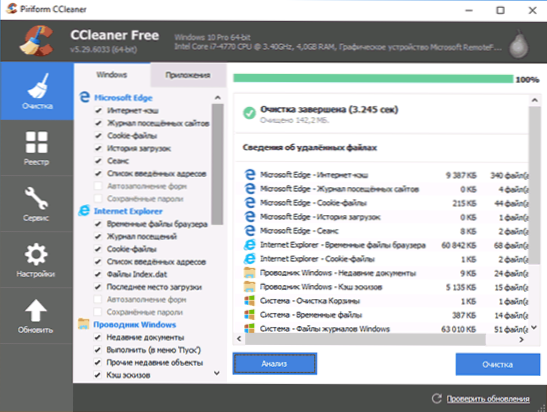
Numatytųjų valymo parametrai yra saugūs (nors yra niuansų, todėl prieš pirmąjį valymą vis tiek rekomenduočiau sukurti sistemos atkūrimo sistemą), tačiau galite ginčytis dėl kai kurių iš jų efektyvumo ir naudos, nei aš. daryk.
Kai kurie taškai iš tikrųjų gali valyti disko vietą, tačiau ne pagreitinti, o sumažindami kompiuterio našumą pirmiausia kalbėsime apie tokius parametrus.
„Microsoft Edge“ ir „Internet Explorer“, „Google Chrome“ ir „Mozilla Firefox“ naršyklės
Pradėkime valydami naršyklės talpyklą. Talpyklos valymo parinktys, lankomų svetainių žurnalas, adresų sąrašas ir šie užsiėmimai pagal numatytuosius nustatymus yra įtraukiami į visų naršyklių, rastų skirtuke „Windows“ (pastatytos naršyklės) ir naršykles), sąrašas (skirtoms pastatytoms naršyklėms) ir “. PRIEDAS „TAB (Trečiosios -„ PARTY “naršyklėms, kuriose naršyklės yra pagrįstos„ Chromium “pagrindu, pavyzdžiui,„ Yandex “naršyklė bus rodoma kaip„ Google Chrome “).
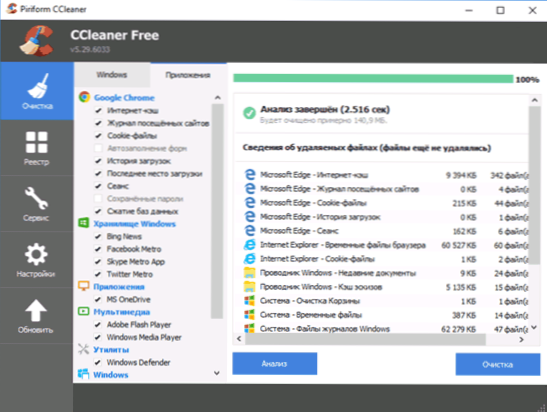
Ar gerai, kad mes valome šiuos elementus? Jei esate įprastas namų vartotojas - dažniausiai ne labai:
- Naršyklės talpykla yra įvairūs svetainių elementai, lankomi internete, kuriuos naudoja naršyklės, kai jos pakartotinai lankosi, kad pagreitintų puslapio įkėlimą. Naršyklės talpyklos valymas, nors jis pašalina laikinus failus iš kietojo disko ir taip atlaisvindamas nedidelį erdvės kiekį, gali sukelti lėtą pakrovimo puslapius, kuriuos dažnai lankotės (nevalydami talpyklos, jie būtų įkelti į dalį ar vienetus. sekundės, valymas - sekundės ir dešimtys sekundžių). Tačiau talpyklos valymas gali būti patartinas, jei kai kurios svetainės buvo pradėtos rodyti neteisingai, todėl reikia ištaisyti problemą.
- Sesija yra dar vienas svarbus punktas pagal nutylėjimą valant naršykles „Ccleaner“. Tai reiškia atvirą komunikacijos sesiją su kažkokia svetaine. Jei išvalysite seansus (failai taip pat gali paveikti tai, kurie bus parašyti atskirai toliau straipsnyje), tada kitame įėjime į svetainę, kurioje jūs jau įvedėte.
Paskutinis punktas, taip pat tokių taškų rinkinys kaip įvestų adresų, istorijos (dalyvaujančių failų žurnalas) ir atsisiuntimo istorija gali būti prasminga valyti, jei norite atsikratyti pėdsakų ir ką nors paslėpti, bet ką nors paslėpti, bet ką nors paslėpti, bet ką nors paslėpti, bet ką nors paslėpti, bet ką nors paslėpti, bet ką nors paslėpti, bet ką nors paslėpti, bet ką nors paslėpti, bet ką nors paslėpti, bet ką nors paslėpti, bet ką nors paslėpti, bet ką nors paslėpti, bet ką nors paslėpti, bet ką nors paslėpti, bet ką nors paslėpti, bet ką nors paslėpti, bet ką nors paslėpti, bet paslėpti ką nors Jei tokio tikslo nėra, valymas tiesiog sumažins patogumą naudoti naršykles ir jų darbo greitį.
Grynieji eskizai ir kiti „Windows“ laidininko valymo elementai
Kitas „Ccleaner“ išvalytas taškas pagal numatytuosius nustatymus, tačiau dėl to, kad „Windows“ ir ne tik sulėtėja aplankai, ne tik - „Grynieji eskizai“ skyriuje „Windows Destordicer“ skyriuje.
Išvalę eskizų talpyklą, pakartotinai atidarant aplanką, kuriame yra, pavyzdžiui, vaizdai ar vaizdo įrašai, vėl bus sukurtos visos miniatiūros, o tai ne visada daro palankų poveikį našumui. Tuo pačiu metu kiekvieną kartą atliekamos papildomos skaitymo įrašų operacijos (nenaudinga diskui).
Likę skyriaus „Windows“ taškai gali būti prasmingi tik tuo atveju, jei norite paslėpti naujausius dokumentus ir įvestas komandas iš kažkieno išorinio, jie vargu ar paveiks laisvą erdvę.
Laikini failai
Skirtuke „Sistema“ skirtuke „Windows“ numatytasis taškas yra įtrauktas į laikinųjų failų valymą. Be to, „Ccleaner“ skirtuke „Application“ galite ištrinti laikinus failus įvairioms kompiuteriui įdiegtoms programoms (pažymėdami šią programą).
Vėlgi, pagal nutylėjimą, laikini šių programų duomenys yra ištrinti, o tai ne visada būtina - paprastai jie neužima daug vietos kompiuteryje (išskyrus netinkamo programų veikimo atvejus ar dažnai uždaro jas naudodami Užduočių dispečeris) ir, be to, joje yra patogu, pavyzdžiui, turėti tam tikrą programinę įrangą (pavyzdžiui, programoms, skirtoms dirbti su grafika, biuro programose), kad būtų naujausių failų, su Jūs naudojate ką nors panašaus, o valydami „Ccleaner“, šie taškai išnyksta, tiesiog pašalinkite varneles iš atitinkamų programų. Cm. Taip pat: kaip ištrinti „Windows 10“ laikinus failus.
Registro valymas „Ccleaner“
„Ccleaner“ meniu punkte yra galimybė rasti ir išspręsti problemas „Windows 10“, 8 ir „Windows 7“ registre. Tai, kad registro valymas pagreitins kompiuterio ar nešiojamojo kompiuterio veikimą, pašalins klaidas arba paveiks „Windows“ skirtingai teigiamai, daugelis sako, tačiau paprastai šie daugelis yra paprasti vartotojai, kurie apie tai išgirdo ar skaito, arba tie nori užsidirbti pinigų paprastiems vartotojams.
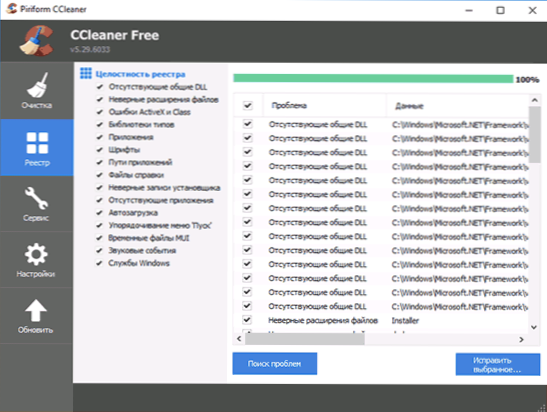
Nerekomenduočiau naudoti šios prekės. Kompiuterio pagreitinimas gali pagreitinti automatinio pakrovimo veikimą, pašalinti nepanaudotas programas, tačiau pats savaime valant registrą - mažai tikėtina.
„Windows“ registre yra keli šimtai tūkstančių raktų, keli šimtai registro valymo programų ir, be to, gali „išvalyti“ kai kurias konkrečias programas (pavyzdžiui, 1C), kuri neatitiks „Ccleaner“ turimų šablonų. Taigi galimas paprasto vartotojo rizika yra šiek tiek didesnė nei tikrasis veiksmo poveikis. Pažymėtina, kad rašydamas straipsnį ką tik įdiegiau ant gryno „Windows 10 Ccleaner“, apibrėžto kaip probleminis „asmeniškai“ sukurtas registro skyrius.
Kad ir kaip būtų, jei vis dar norite išvalyti registrą, būtinai išsaugokite pašalintų skyrių atsarginę kopiją - tai pasiūlys „Ccleaner“ (taip pat prasminga sudaryti sistemos atkūrimo tašką). Kilus bet kokioms problemoms, registrą galima perkelti į pradinę valstybę.
Pastaba: Dažniau nei kiti, klausimas yra apie tai. Šis elementas leidžia „nuvalyti“ laisvą vietą diske, kad ištrintų failų negalima atkurti. Paprastam vartotojui tai paprastai nereikia ir tai bus disko laiko ir išteklių švaistymas.
Skyrius „Paslauga“ „Ccleaner“
Vienas vertingiausių „Ccleaner“ skyrių yra „paslauga“, kurioje yra daug labai naudingų įrankių sumaniose rankose. Be to, visi joje esantys įrankiai yra svarstomi tokia tvarka, išskyrus „sistemos atkūrimą“ (ji nėra nuostabi ir leidžia tik pašalinti „Windows“ sukurtas sistemas).
Įdiegtų programų valdymas
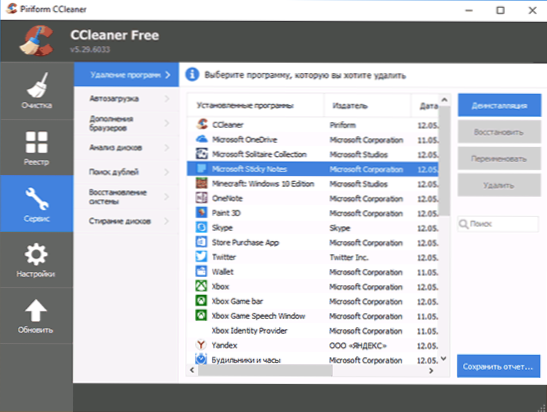
„Ištrynimo programos“ elemente „Ccleaner“ galite ne tik ištrinti programas, kurias galima atlikti atitinkamoje „Windows Control“ skydelių (arba parametrų programose - „Windows 10“) arba naudojant specialias „Deinstal“ programas, taip pat: taip pat: taip pat: Taip pat: Taip pat: Taip pat: Taip pat: Taip pat: Taip pat: Taip pat:
- Pervardykite nustatytas programas - programos pavadinimas sąraše keičiasi, pakeitimai bus rodomi valdymo skydelyje. Tai gali būti naudinga, atsižvelgiant į tai, kad kai kurios programos gali turėti nesuprantamus pavadinimus, taip pat rūšiuoti sąrašą (rūšiavimas vyksta abėcėlės tvarka)
- Išsaugokite įdiegtų programų sąrašą į tekstinį failą - tai gali būti naudinga, jei norite, pavyzdžiui, įdiekite „Windows“ dar kartą, tačiau iš naujo įdiegę planuojate įdiegti visas tas pačias programas iš sąrašo.
- Ištrinkite pastatytas -„Windows 10“ programas.
Kalbant apie programų pašalinimą, viskas, panašiai integruota į įdiegtų programų „Windows“ valdymą. Visų pirma, jei norite pagreitinti kompiuterį, rekomenduočiau ištrinti visą „Yandex“ juostą, „Amigo“, „Mail Guard“, „Ask and Bing“ įrankių juostą - visa tai, kas buvo sukurta slapta (arba nelabai reklamuojanti) ir niekas neturi būti šių programų gamintojai. Deja, pašalinti tokius dalykus kaip minėtas „Amigo“ nėra pats paprasčiausias dalykas ir čia galite parašyti atskirą straipsnį (aš parašiau: Kaip ištrinti „Amigo“ iš kompiuterio).
„Windows“ valymas
Automobilių programos yra viena iš labiausiai paplitusių lėto paleidimo priežasčių, o tada - tas pats „Novice“ vartotojų „Windows“ darbas.
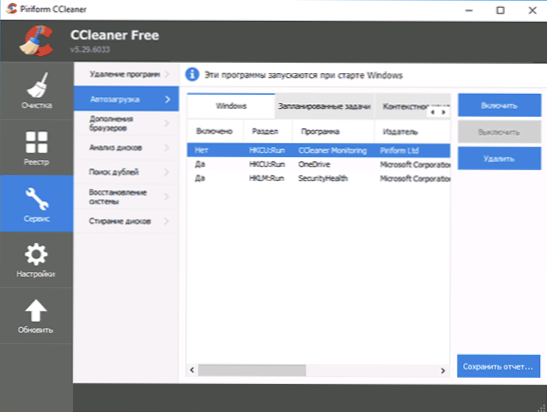
Skyriuje „Automobilių“ skyrius. Automatiškai paleistų programų sąraše pasirinkite programą, kurios jums reikia norint išjungti, ir spustelėkite „Išjungti“, taip pat galite išjungti planavimo priemonių užduotis.
Iš savo patirties galiu pasakyti, kad dažniausios nereikalingos „Auto Start“ programos yra daugybė „Syamsung Kies“, „Apple iTunes“ ir „Bonjour“) paslaugų ir įvairios programinės įrangos, įdiegtos su spausdintuvais, skaitytuvais ir internetinėmis kameromis. Paprastai pirmieji yra labai retai naudojami, o jų automatinis atsisiuntimas nereikalingas, o antrasis visai nenaudojamas - spausdinimas, nuskaitymas ir vaizdo įrašai „Skype“ darbe dėl vairuotojų ir ne įvairios programinės įrangos „šiukšliadėžės“, kurią platina gamintojai „IN“. apkrova". Skaitykite daugiau automatinio pakrovimo programų išjungimo tema ir ne tik instrukcijose, ką daryti, jei kompiuteris sulėtėja.
Naršyklų papildymai
Naršyklų papildymai ar išplėtimas yra patogus ir naudingas dalykas, jei jis jiems tinka atsakingai: įkeliant plėtinius iš oficialių parduotuvių, pašalinkite nenaudojamą, žinokite, kas ir kas yra įdiegta, ir ko reikia būtent šį pratęsimą.
Tuo pačiu metu naršyklių išplėtimas ar papildymai yra dažniausia priežastis, dėl kurios naršyklė sulėtėja, taip pat priežastis, dėl kurios atsiranda nesuprantamos reklamos, pop -Up langų, paieškos rezultatų pakeitimų ir panašių dalykų (T.e. Daugybė plėtinių yra skelbimų programos).
Skyriuje „Paslauga“ - „CCLEANER naršyklių priedai“ galite išjungti arba pašalinti nereikalingus plėtinius. Aš rekomenduoju ištrinti (arba bent jau išjungti) visus tuos plėtinius, kurių nežinote, kodėl jie reikalingi, taip pat tie, kurių nenaudojate. Tai tikrai nepadarys žalos, tačiau turės didelę tikimybę.
Skaitykite daugiau apie tai, kaip ištrinti skelbimų programą atliekant užduočių ir plėtinių planuotoją naršyklėse straipsnyje, kaip atsikratyti reklamos naršyklėje.
Diskų analizė
„Ccleaner“ įrankis „disko analizė“ leidžia greitai gauti paprastą ataskaitą apie tai, ką tiksliai įtraukia disko erdvė, rūšiuojant duomenis apie failų tipus ir jų plėtinius. Jei norite, galite ištrinti nereikalingus failus tiesiai į diskų langą - pažymėdami juos paspausdami dešinįjį mygtuką ir pasirinkdami „Ištrinkite pasirinktus failus“.
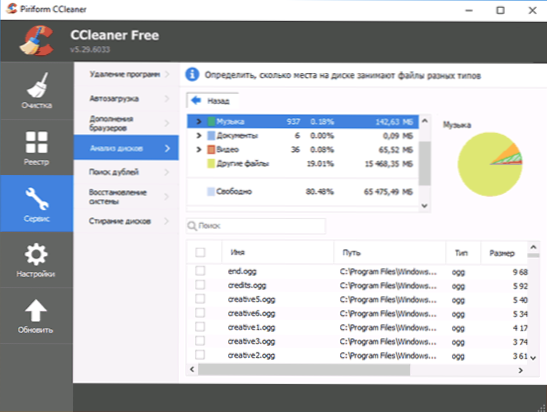
Įrankis yra naudingas, tačiau norint išanalizuoti užimtą vietą diskuose, yra galingesnių nemokamų komunalinių paslaugų, žr. Kaip sužinoti, kokia yra disko vieta.
Ieškokite mūšių
Dar viena puiki, tačiau retai naudojama funkcija - ieškokite kopijų failų. Dažnai atsitinka, kad nemaža vietos diske yra užimtas tokiais failais.
Įrankis tikrai yra naudingas, tačiau aš rekomenduoju jį atidžiau - kai kurie „Windows“ sistemos failai turėtų būti skirtingose disko vietose, o ištrynimas vienoje vietoje gali sugadinti įprastą sistemos veikimą.
Taip pat yra sudėtingesnių dvejetų ieškojimo įrankių - nemokamų programų, skirtų paieškai ir ištrynimo failams.
Skalbimo diskai
Daugelis žmonių žino, kad ištrynę failus „Windows“, ištrynimas visiškai prasme žodžio neįvyksta - failą tiesiog pažymima sistema kaip nuotolinio valdymo pultas. Įvairios duomenų atkūrimo programos (žr. Geriausios nemokamos duomenų atkūrimo programos gali jas sėkmingai atkurti, su sąlyga, kad sistema jų nebebuvo perrašyta.
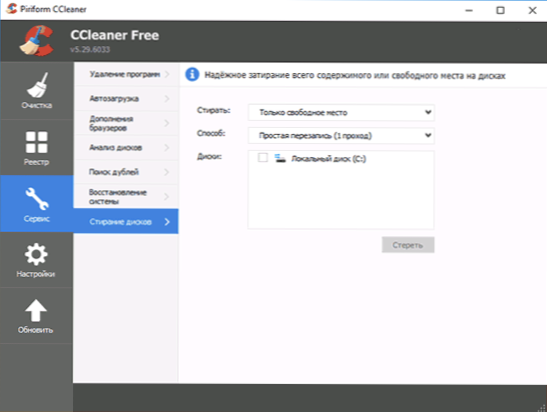
„Ccleaner“ leidžia ištrinti informaciją, esančią šiuose failuose iš diskų. Norėdami tai padaryti, meniu „Paslauga“ pasirinkite „Diskų skalbimas“, „Skalbimo“ taške „Tik nemokama vieta“, metodas - paprastas perrašymas (1 leidimas) - daugeliu atvejų to pakanka, kad to užtenka, kad to užtenka, kad to užtenka, kad to užtenka, kad to užtenka, kad to užtenka, kad to užtenka, kad to užtenka, kad to užtenka, kad to užtenka, kad to užtenka, kad to užtenka taip, kad to užtenka, kad to užtenka, kad to užtenka, kad to užtenka, kad to užtenka, kad to užtenka, kad to užtenka, kad to užtenka, kad to užtenka, kad to užtenka, kad to užtenka, kad to užtenka, kad to užtenka, kad to užtenka, kad to užtenka, kad to užtenka, kad to užtenka, kad to užtenka, kad to užtenka, kad to užtenka. Niekas negali atkurti jūsų failų. Kiti perrašymo metodai labiau paveikia kietojo disko nusidėvėjimą ir gali prireikti, galbūt, tik tuo atveju, jei bijote specialių paslaugų.
„Ccleaner“ nustatymai
O pastarasis „Ccleaner“ yra retai lankomas skyriuje „Nustatymai“, kuriame yra keletas naudingų variantų, į kuriuos prasminga atkreipti dėmesį. Taškai, kuriuos galima rasti tik „Pro“ versijoje, kurią sąmoningai praleidžiu apžvalgoje.
Nustatymai
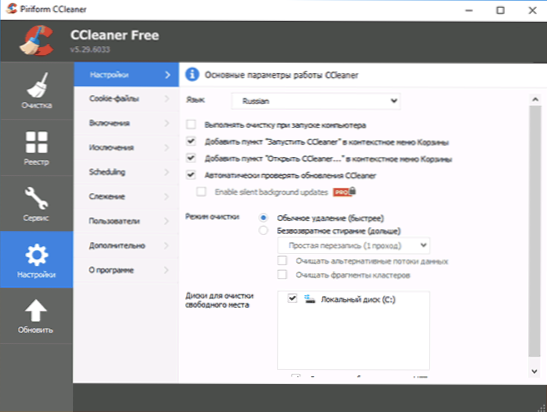
Pačiame įdomių parametrų nustatymų taške galima atkreipti dėmesį:
- Valykite valymą paleidžiant kompiuterį - nerekomenduoju įdiegti. Valymas nėra tas, kurį reikia atlikti kasdien ir automatiškai, geriau - rankomis ir prireikus.
- Ženklas „Automatiškai patikrinkite„ Ccleaner “atnaujinimus“ - gali būti prasminga pašalinti, kad būtų išvengta reguliariai paleisdami užduotį atnaujinti kompiuterį (papildomi ištekliai, kuriuos galima padaryti rankiniu būdu, kai jums reikia).
- Valymo režimas - galite įjungti pilną skalbimą ištrintiems failams. Daugeliui vartotojų tai nebus naudinga.
Sausainis
Pagal numatytuosius nustatymus „Ccleaner Deleys“ visi slapukai, tačiau tai ne visada padidina darbo internete saugumą ir anonimiškumą, o kai kuriais atvejais bus patartina palikti kai kuriuos slapukus kompiuteryje kompiuteryje. Norėdami sukonfigūruoti, kas bus išvalyta ir kas liko, meniu „Nustatymai“ pasirinkite elementą „Cooki -Files“.
Visi svetainių, kurioms slapukai išsaugomi kompiuteryje, adresai bus rodomi kairėje. Pagal numatytuosius nustatymus jie visi bus išvalyti. Spustelėkite dešinįjį pelės klavišą šiame sąraše ir pasirinkite „Contimed Analysis Context Menu“ elementą. Todėl slapukų failai, kuriuos „Ccleaner“ „laiko svarbiu“, bus įtraukti į sąrašą dešinėje ir neištrinti - slapukai populiarioms ir gerai žinomoms svetainėms. Į šį sąrašą galima įtraukti papildomas svetaines. Pvz., Jei nenorite kiekvieną kartą įvesti slaptažodį lankydamiesi VK po valymo „Ccleaner“, naudodamiesi paieška, raskite svetainę VK.com sąraše kairėje ir paspausdami atitinkamą rodyklę, perkelkite ją į dešinįjį sąrašą. Panašiai kaip ir visose kitose dažnai lankomose svetainėse, kuriose reikalaujama leidimo.
Įtraukimas (tam tikrų failų ištrinimas)
Kita įdomi „Ccleaner“ galimybė yra ištrinti tam tikrus failus arba išvalyti reikalingus aplankus.
Norėdami pridėti failus, kuriuos reikia išvalyti „įtraukimo“ taške, nurodykite, kuriuos failus reikia nuplauti valant sistemą. Pvz., Jums reikia „Ccleaner“, kad visiškai ištrintumėte visus failus iš slapto aplanko C:. Tokiu atveju spustelėkite „Pridėti“ ir nurodykite norimą aplanką.
Pridėję pašalinimo kelius, turėtumėte pereiti prie „valymo“ taško ir skirtuke „Windows“ skyriuje „Kitas“, padėkite „Checkplace“ priešais “kitus failus ir aplankus“. Dabar atlikdami „Ccleaner“ valymą, slapti failai bus neatšaukiamai ištrintos.
Išimtys
Panašiai galite nustatyti aplankus ir failus, kurių nereikia ištrinti valant „Ccleaner“. Pridėkite tuos failus, kurių ištrynimas yra nepageidaujamas programų, „Windows“ darbui.
Stebėjimas
Pagal numatytuosius nustatymus „Ccleaner Free“ apima „sekimą“ ir „aktyvus stebėjimas“, apie kurį reikia pranešti, kada reikia valyti. Mano nuomone, tai yra tos parinktys, kurias galima išjungti dar geriau: programa veikia tik siekiant pranešti, kad sukaupta šimtas megabaitų, kuriuos galima išvalyti.
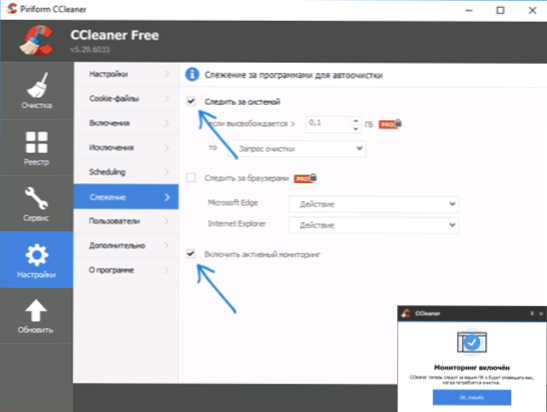
Kaip jau pastebėjau aukščiau, toks reguliarus valymas nereikalingas, o jei staiga išlaisvinti kelis šimtus megabaitų (ir net gigabaitų garų) diske yra labai svarbu, tada turint didelę tikimybę, kad jūs arba nepakankamai paskirstėte Erdvės kietojo disko sistemos skyriui arba ji yra užkimšta kažkuo -kaip skiriasi nuo to, ką „Ccleaner“ gali išvalyti.
Papildoma informacija
Ir šiek tiek papildomos informacijos, kuri gali būti naudinga naudojant „Ccleaner“ ir išvalyti kompiuterį ar nešiojamąjį kompiuterį iš nereikalingų failų.
Sukurti nuorodą automatiniam sistemos valymui
Norėdami sukurti nuorodą, kuriai „Ccleaner“ bus išvalytas pagal anksčiau nustatytus nustatymus, nereikia dirbti su pačia programa, spustelėkite dešinįjį pelės mygtuką darbalaukyje arba aplanke, kur reikia sukurti a etiketę ir nurodykite objektą „Vietos objektas“, Enter:
"C: \ Programos failai \ ccleaner \ ccleaner.Exe " /Auto
(Su sąlyga, kad programa yra aplanke „Program Files“ diske C diske). Taip pat galite nustatyti karštus raktus, kad pradėtumėte valyti sistemos.
Kaip jau minėta aukščiau, jei šimtai megabaitų yra labai svarbūs jums kietojo disko ar SSD sistemos skyriuje (ir tai nėra kažkoks planšetinis kompiuteris su 32 GB disku), tada galbūt jūs tiesiog priartėjote Jie tai padalijo. Šiuolaikinėje realijose, jei įmanoma, rekomenduočiau, jei sistemos diske būtų bent 20 GB, ir čia tai gali būti naudinga instrukcijai, kaip padidinti diską C dėl disko D disko D.
Jei tik kelis kartus kasdien valote valymą „taip, kad nėra šiukšlių“, nes supratimas apie jo buvimą atima ramią - galiu pasakyti tik tai, kad hipotetiniai nereikalingi failai su tokiu požiūriu yra mažiau kenksmingi nei prarastas laikas, kietojo disko šaltinis ar šaltinis ar. SSD (po to, kai visi šie failai vėl įrašomi) ir kai kuriais atvejais, kurie buvo minimas anksčiau minėta, sumažėja greitis ir patogumas, kai kai kuriais atvejais buvo paminėta greitis ir patogumas.
Manau, kad pakankamai šiam straipsniui. Tikiuosi, kad kažkas gali naudotis sau ir pradėti naudoti šią programą su didesniu efektyvumu. Aš jums primenu, galite atsisiųsti nemokamą „Ccleaner“ oficialioje svetainėje, trečiosios partijos šaltiniai geriau nenaudoti.
- « Klaida DPC_WATCHDOG_VILILIUL „Windows 10“ ir kaip ją ištaisyti
- Kaip paslėpti „Wi-Fi“ tinklą ir prisijungti prie paslėpto tinklo »

